윈도우10 창을 여러 개 띄우고 작업을 많이 하다 보면 Alt+Tab 키를 이용하여 창 전환을 많이 하게 됩니다. 근데 윈도우10 에서는 창 전환이 미리 보기로 바뀌었는데요. 기존 윈도우7 환경이 익숙하신 분들은 기존 습관 때문에 좀 불편할 수 있습니다.
아래를 보시면 윈도우10 에서 Alt+Tab 키를 눌러 창 전환하는 모습입니다. 미리 보기가 되어 저는 참 편리하지만 불편하다면 이전 버전으로 바꿀 수 있습니다.
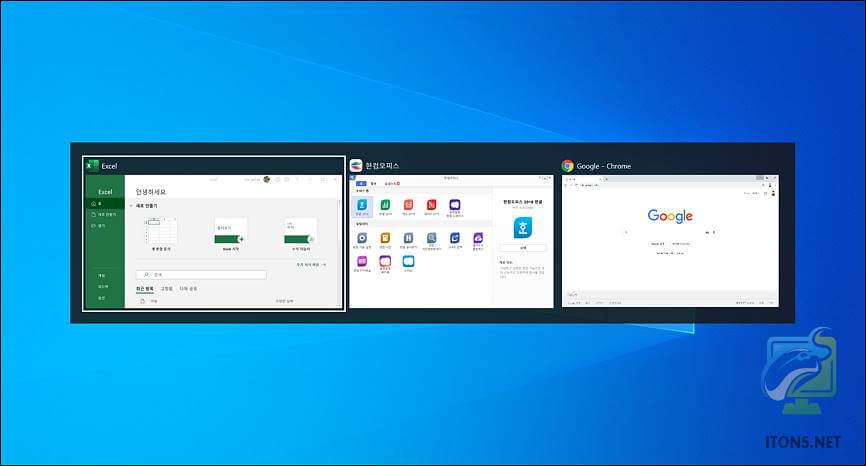
윈도우10 Alt+Tab 창 전환 이전 버전 스타일 변경
윈도우10 Alt+Tab 키를 누르면 기존 윈도우7 방식처럼 창 전환 시 이전 버전 스타일로 변경하는 방법을 알아보겠습니다. 레지스트리를 건들지만 새로운 레지스트리 값을 추가하는 작업이기 때문에 위험하지 않고 언제든 다시 쉽게 복구할 수 있습니다.
Win+R 키를 눌러 regedit 를 입력 후 엔터를 눌러 레지스트리 편집기를 실행합니다.
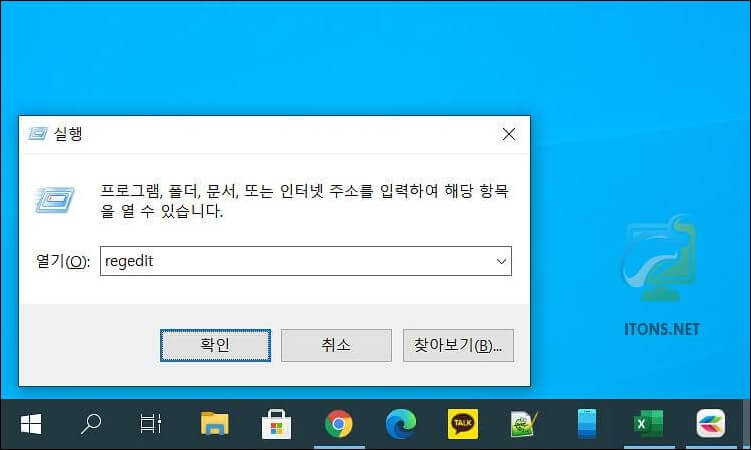
레지스트리 편집기가 열리면 아래 레지스트리 경로로 이동합니다. 제가 빨간색으로 표시한 곳에 아래 경로를 복사 붙여넣기 해도 됩니다.
HKEY_CURRENT_USER\Software\Microsoft\Windows\CurrentVersion\Explorer
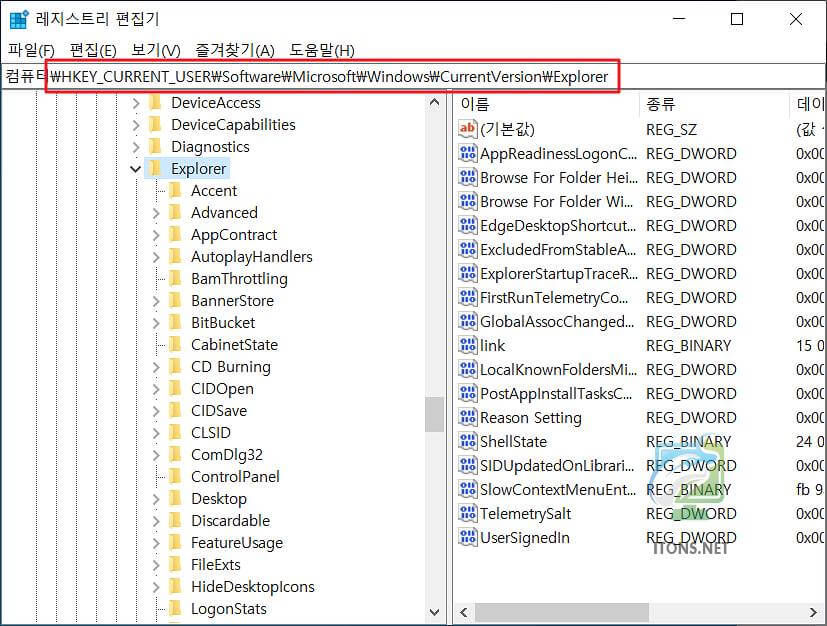
새로운 레지스트리 값을 생성하기 위해서 편집->새로 만들기->DWORD(32비트) 값 메뉴를 선택합니다.
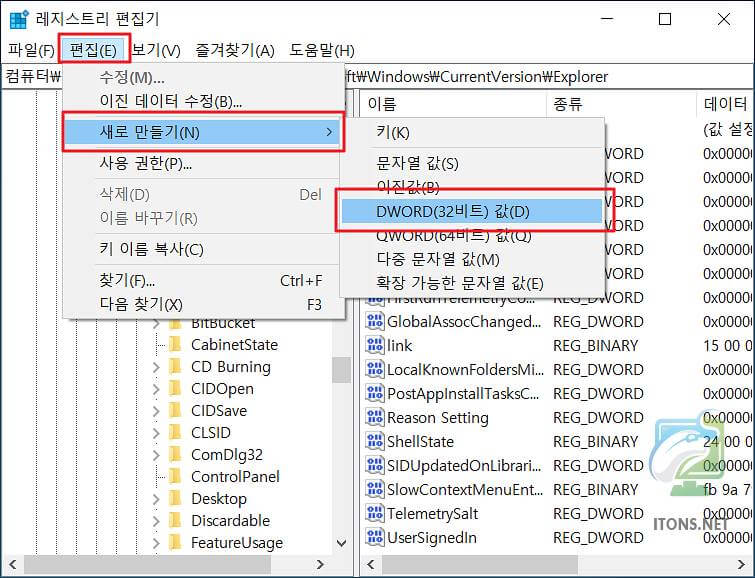
새롭게 만든 레지스트리 값 이름을 AltTabSettings 으로 변경합니다.
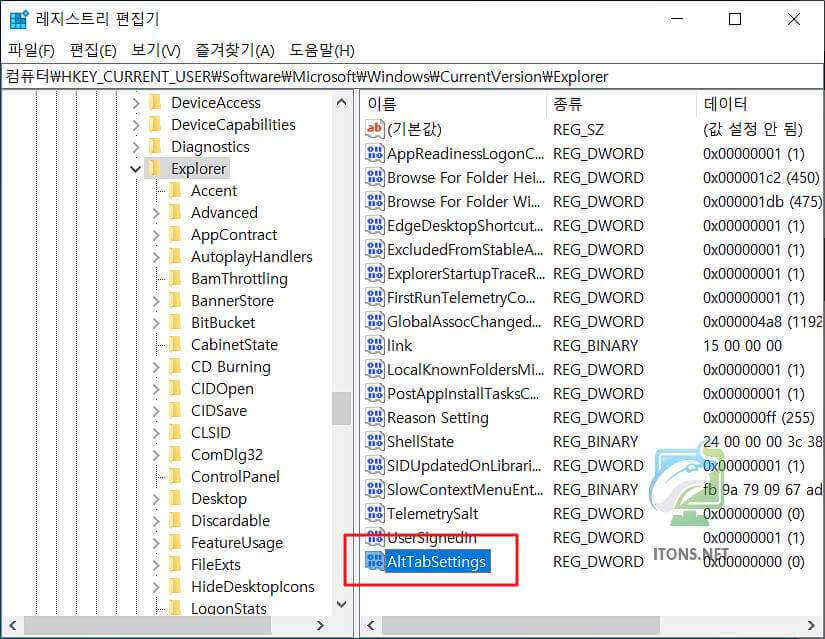
AltTabSettings 레지스트리 값을 더블클릭하여 값 데이터를 1로 변경 후 엔터를 누릅니다.
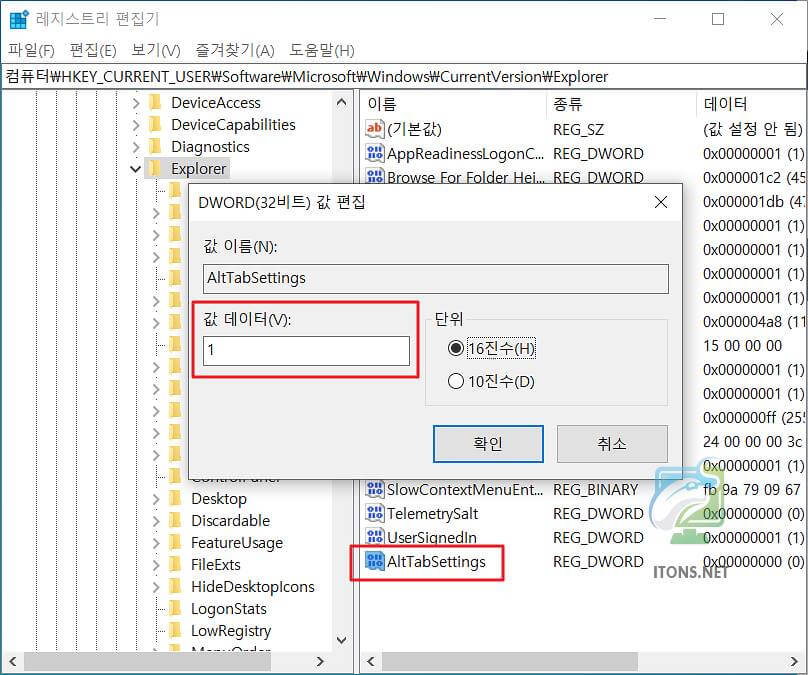
작업 관리자(Ctrl+Shift+Esc) 를 열어서 프로세스 탭에 Windows 탐색기 마우스 오른쪽 버튼을 눌러 다시 시작 메뉴를 선택합니다.
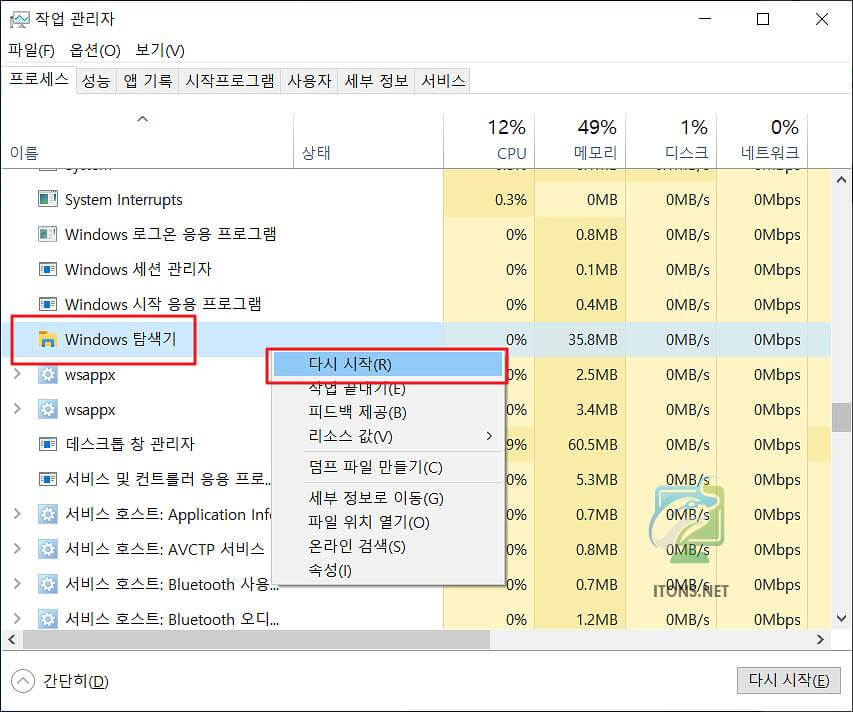
자 그럼 Alt+Tab 키를 누르면 창 전환 스타일이 이전 버전으로 변경된 것을 볼 수 있습니다.
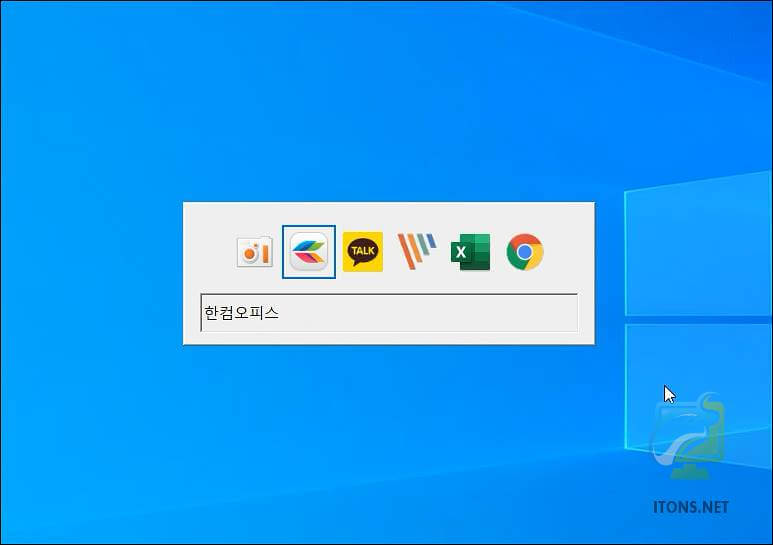
다시 원래대로 되돌리려면 만든 레지스트리 값을 삭제하고 Windows 탐색기 프로세스를 다시 실행하면 됩니다.